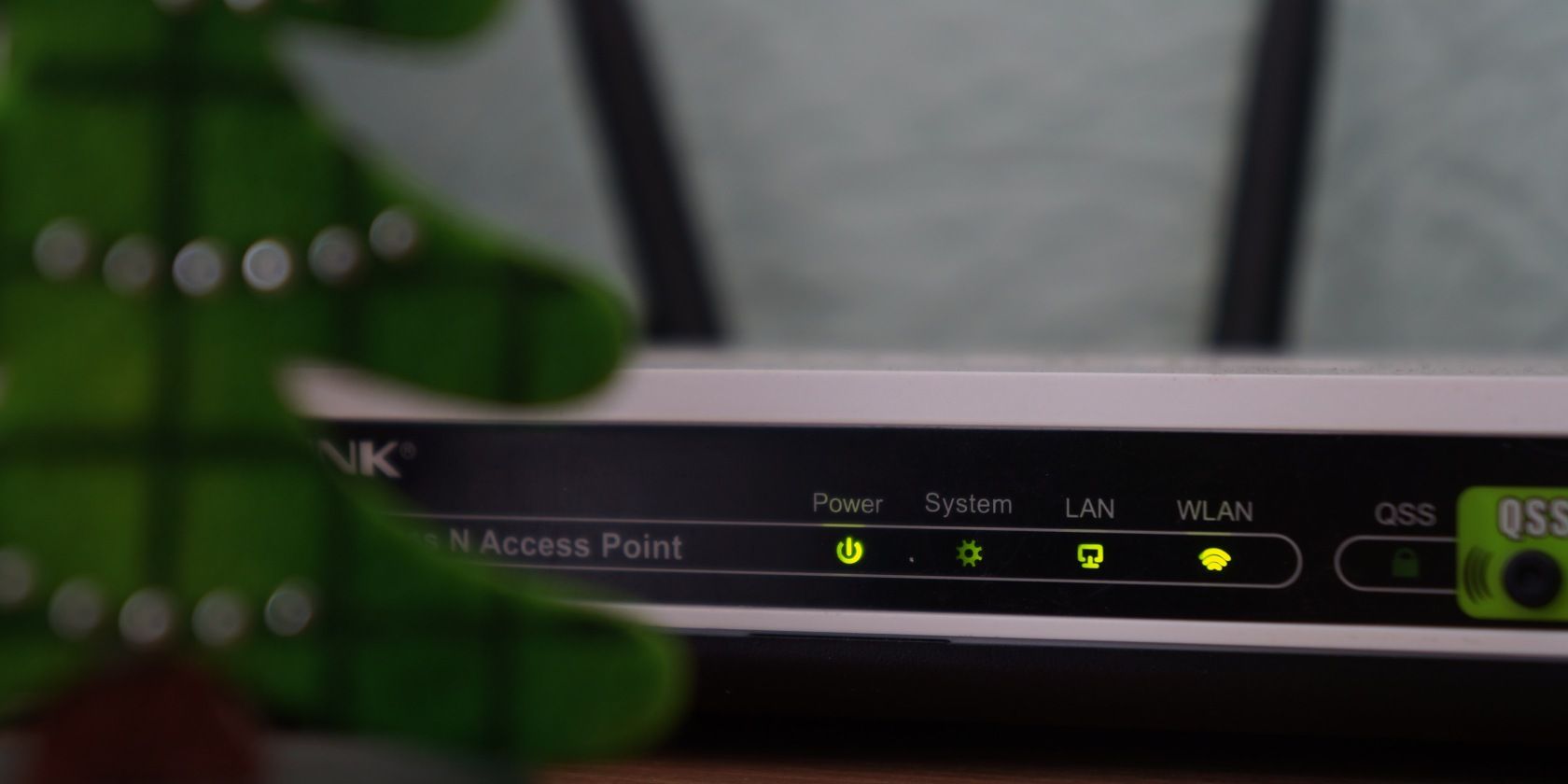نحوه پنهان کردن شبکه های Wi-Fi نامناسب یا ناامن را در رایانه ویندوزی خود در چند مرحله آسان بیاموزید.
بهطور پیشفرض، ویندوز تمام شبکههای Wi-Fi موجود نزدیک به دستگاه شما را نمایش میدهد. حتی اگر شبکهها ناامن باشند، کنترلهای والدین را فعال نکرده باشند، یا فقط نامگذاری نامناسبی داشته باشند، ویندوز برای مسدود کردن یا پنهان کردن خودکار آنها استثنا قائل نمیشود.
اگر چنین شبکهای را مشاهده کردید و میخواهید از نمایش آن در میان شبکههای Wi-Fi موجود جلوگیری کنید تا از مشاهده یا اتصال تصادفی فرزندانتان یا خودتان به آن جلوگیری کنید، در اینجا نحوه انجام این کار آورده شده است.
چگونه یک شبکه Wi-Fi را در ویندوز مخفی یا مسدود کنیم
این مراحل را برای استفاده از Command Prompt ویندوز برای جلوگیری از نمایش شبکه Wi-Fi در بین شبکه های موجود دنبال کنید:
- “Command Prompt” را در جستجوی ویندوز تایپ کنید، روی برنامه Command Prompt راست کلیک کنید و سپس روی Run as administrator کلیک کنید.
- به نام کامل شبکه ای که قصد مسدود کردن یا مخفی کردن آن را دارید توجه کنید.
- نام شبکه وای فای را در کنار فیلد SSID در دستور زیر وارد کنید: netsh wlan add filter permission=block ssid=”نام شبکه وای فای را که می خواهید مسدود کنید در اینجا اضافه کنید” networktype=infrastructure
- دستور را کپی کرده و در برنامه Command Prompt قرار دهید و Enter را فشار دهید.
netsh wlan add filter permission=block ssid="add the name of the Wi-Fi network you want to block here" networktype=infrastructure
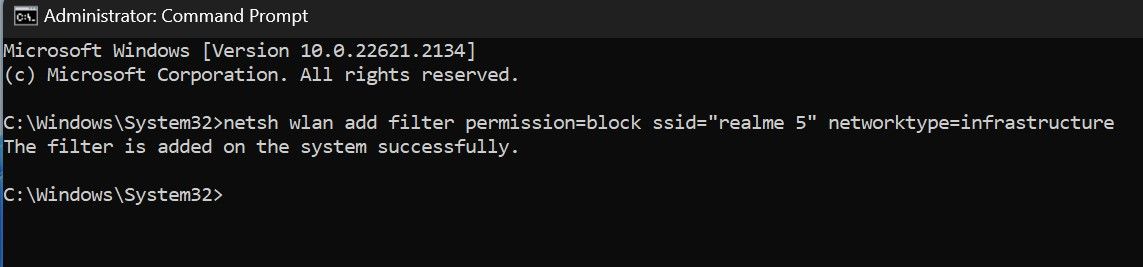
اگر پیام «فیلتر به سیستم با موفقیت اضافه شد» را مشاهده کردید، شبکه Wi-Fi مسدود شده است و دیگر در لیست Wi-Fi شما ظاهر نمی شود. در حالی که مراحل بالا در واقع شبکه Wi-Fi را مسدود می کند، اگر مالک تصمیم به تغییر نام آداپتور Wi-Fi داشته باشد، دوباره در بین شبکه های موجود ظاهر می شود.
اگر نظر خود را تغییر دادید و می خواهید شبکه ای را که به تازگی مسدود کرده اید رفع انسداد کنید، پس از وارد کردن نام شبکه مسدود شده، دستور زیر را در Command Prompt وارد کنید:
netsh wlan delete filter permission=block ssid="add the of the name of the Wi-Fi network you want to unblock here" networktype=infrastructure

شبکه های Wi-Fi مشکوک را در ویندوز مسدود کنید
هنگامی که نام شبکه ای نامناسب است یا به دلیل فقدان رمز عبور یا محافظت مشکوک به نظر می رسد، مسدود کردن آن ضروری می شود. امیدواریم، اکنون می دانید که چگونه با اجرای دستورات ساده، یک شبکه Wi-Fi را در Command Prompt مسدود و رفع انسداد کنید.
در حالی که مسدود کردن شبکه های دیگر ضروری است، ایمن کردن شبکه شما از چشمان کنجکاو به همان اندازه در حفظ امنیت و حریم خصوصی شما مهم است.